Cara menambahkan kutipan tunggal di excel: dengan contoh
Ada dua cara umum untuk menambahkan tanda kutip tunggal ke teks di Excel:
Metode 1: Gunakan tanda kutip ganda dengan tanda kutip tunggal
="'"& A2 &"'"
Contoh khusus ini menambahkan tanda kutip tunggal di sekitar teks di sel A2 .
Metode 2: Gunakan CHAR(39)
=CHAR(39)& A2 &CHAR(39)
Contoh khusus ini juga menambahkan tanda kutip tunggal di sekitar teks di sel A2 .
Perhatikan bahwa CHAR(39) adalah kode karakter Excel untuk tanda kutip tunggal.
Contoh berikut memperlihatkan cara menggunakan setiap metode dalam praktik dengan daftar nama tim bola basket berikut di Excel:

Contoh 1: Gunakan tanda kutip ganda dengan tanda kutip tunggal
Kita bisa mengetikkan rumus berikut di sel B2 untuk mengembalikan teks di sel A2 yang diapit tanda kutip tunggal:
="'"& A2 &"'"
Kita kemudian dapat mengklik dan menyeret rumus ini ke setiap sel yang tersisa di kolom B:
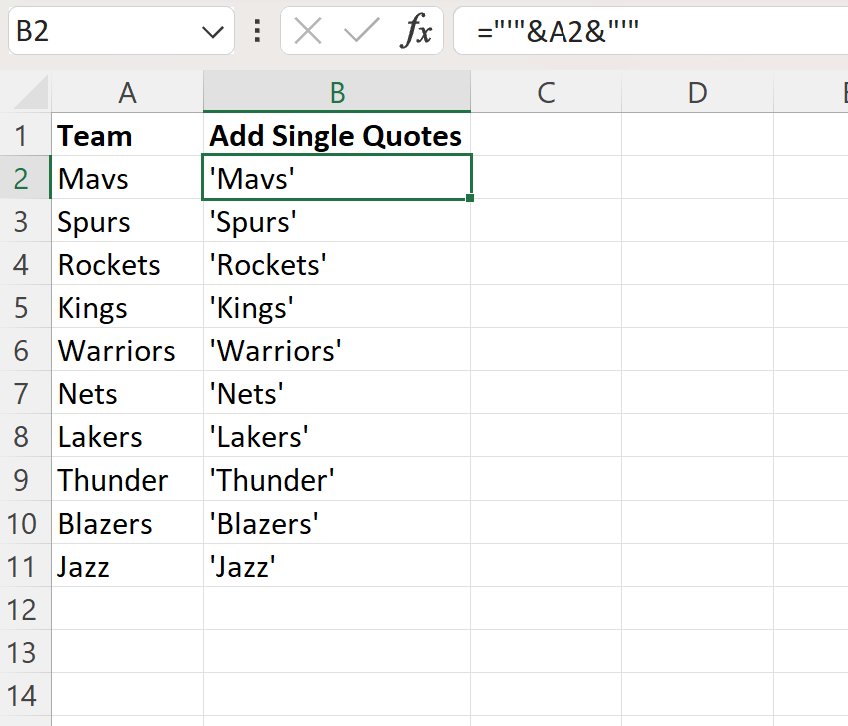
Kolom B sekarang menampilkan teks di setiap sel yang cocok di kolom A yang dikelilingi oleh tanda kutip tunggal.
Contoh 2: gunakan CHAR(39)
Kita bisa mengetikkan rumus berikut di sel B2 untuk mengembalikan teks di sel A2 yang diapit tanda kutip tunggal:
=CHAR(39)& A2 &CHAR(39)
Kita kemudian dapat mengklik dan menyeret rumus ini ke setiap sel yang tersisa di kolom B:
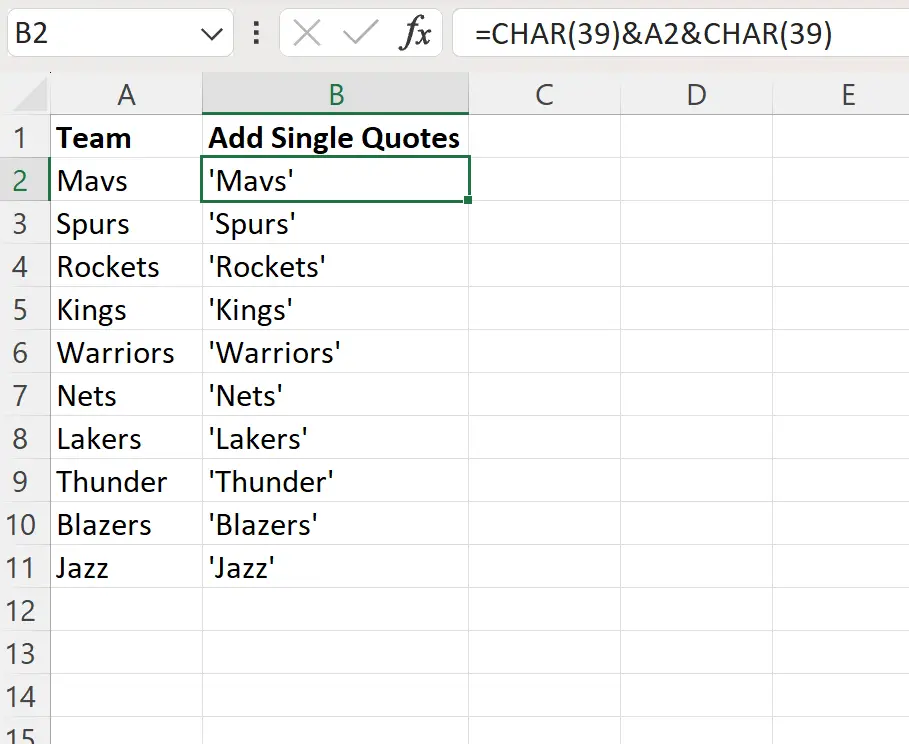
Kolom B sekarang menampilkan teks di setiap sel yang cocok di kolom A yang dikelilingi oleh tanda kutip tunggal.
Perhatikan bahwa cara ini juga memberikan hasil yang sama dengan cara sebelumnya.
Jangan ragu untuk menggunakan metode apa pun yang Anda sukai.
Sumber daya tambahan
Tutorial berikut menjelaskan cara melakukan tugas umum lainnya di Excel:
Excel: Cara mengekstrak teks sebelum karakter
Excel: Cara mengekstrak teks setelah karakter
Excel: Cara menghapus teks tertentu dari sel